很多小伙伴对任务窗格应该都不陌生,因为我们经常会使用到其中的工具,任务窗格通常在我们PPT页面的右侧,我们需要进行什么设置时直接就可以在任务窗格中找到,十分的方便。不......
2023-02-02 467 PPT任务窗格不见了
PPT作为一款重要的演示工具,在商务、教育等领域广泛应用。而在使用PPT的过程中,大家都希望能够以更高效、更美观的方式呈现自己的内容。而这时候,iSlide插件就是一个非常好用的工具。但是,如何安装iSlide插件呢?本篇文章就为大家介绍一下PPT的iSlide插件怎么安装,PPT的iSlide在哪里。
一、PPT的iSlide插件怎么安装
iSlide是一款功能强大的PPT插件,可以帮助用户快速美化、排版PPT,提高PPT制作的效率和质量。如果你还没有安装这款插件,那么就需要先下载它。
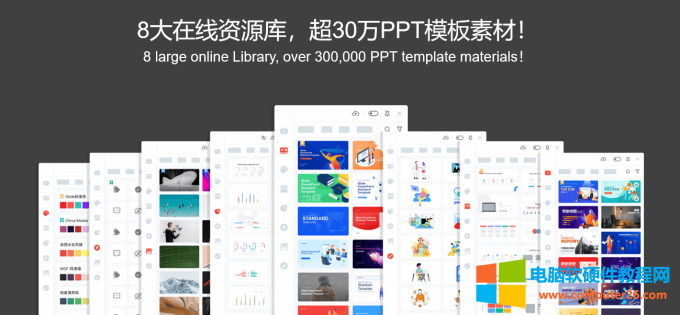
图1:iSlide插件
iSlide插件的下载地址很容易找到。只需打开百度或谷歌搜索引擎,输入“iSlide插件下载”或者“iSlide官网”,就可以看到许多与iSlide插件相关的搜索结果。这些搜索结果中,官网链接往往排在最前面,点击进入即可下载最新版本的iSlide插件,如您已在麦软商城购买,可通过购买时手机号用浏览器打开:https://i.mairuan.com/s/complete,获取安装包和兑换码。
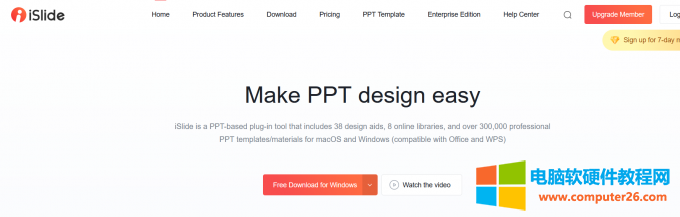
图2:iSlide中文网站
下载完成后,iSlide插件的安装非常简单。下面,我具体介绍一下安装方法。
第一步,在官网下载iSlide安装包,通常是以“.exe”为后缀的文件。
第二步,双击压缩包,选择安装路径。
第三步,点击立即安装,等待插件安装完成即可。

图3:安装iSlide
二、PPT的iSlide在哪里
首先,在完成iSlide插件的安装后,重新打开PPT软件。此时,你可以在PPT的顶部菜单栏中找到一个新的选项卡,名为“iSlide”。在这个选项卡中,你可以找到许多iSlide插件的功能和工具,例如美化样式、排版布局、色彩调整等等。这些功能可以帮助你快速制作出具有高质量和美观度的PPT,提升你的展示效果和效率。

图4:iSlide
此外,如果你需要使用iSlide插件提供的其他资源和素材,例如模板、图片、图表等等,可以在插件中找到“案例库”或“主题库”的选项,从中选择所需资源即可。如果你有自己的PPT模板,也可以将它们导入到iSlide插件中,以便更好地进行编辑和美化。

图5:案例库
三、总结
本文针对PPT的iSlide插件怎么安装,PPT的iSlide在哪里进行了阐述和解答。iSlide插件是一款非常实用和强大的PPT制作辅助工具。此外,插件还提供了丰富的资源和素材,用户可以通过“素材商店”或“模板中心”获取所需的资源。通过使用iSlide插件,用户可以快速制作出具有高质量和美观度的PPT,提升展示效果和效率,为演示工作带来更加出色的表现。
相关文章
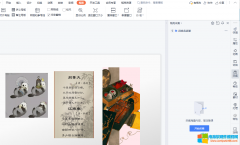
很多小伙伴对任务窗格应该都不陌生,因为我们经常会使用到其中的工具,任务窗格通常在我们PPT页面的右侧,我们需要进行什么设置时直接就可以在任务窗格中找到,十分的方便。不......
2023-02-02 467 PPT任务窗格不见了
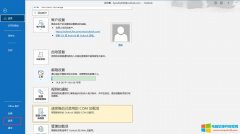
outlook邮箱怎么设置成中文界面?在计算机端打开Outlook客户端,打开选项设置弹窗,在设置弹窗语言界面选择中文即可。 outlook邮箱设置签名在哪里?需要新建邮件,再于签名位置新建编......
2022-07-31 628 outlook outlook邮箱设置成中文界面 outlook邮箱设置签名
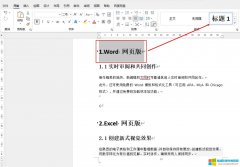
word自动生成目录不全怎么办?主要是由于标题格式不统一、部分标题未设级别引起的,建议使用word的样式功能统一进行标题的层级化。word自动生成目录格式不对怎么更改?可通过设计......
2022-09-26 271 word自动生成目录 word自动生成目录格式不对 word自动生成目录不全
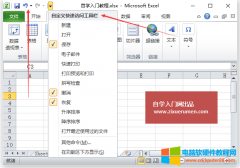
如何撤消执行的上一项或多项操作 您可以使用撤消命令撤消在Excel中几乎所有的操作。我们可以通过以下两种方式撤消更改。 在快速访问工具栏中单击撤消按钮 键盘快捷方式 也可以按......
2023-02-28 204 Excel撤消恢复重做

设置间隔底纹大家都知道,但是在新增删除行列、筛选等操作时,间隔底纹就破坏了,只能重新设置,很是麻烦。有没有办法实现间隔底纹在上述操作后能自动变化、自动保持呢?当然......
2023-02-02 209 Excel设置间隔底纹